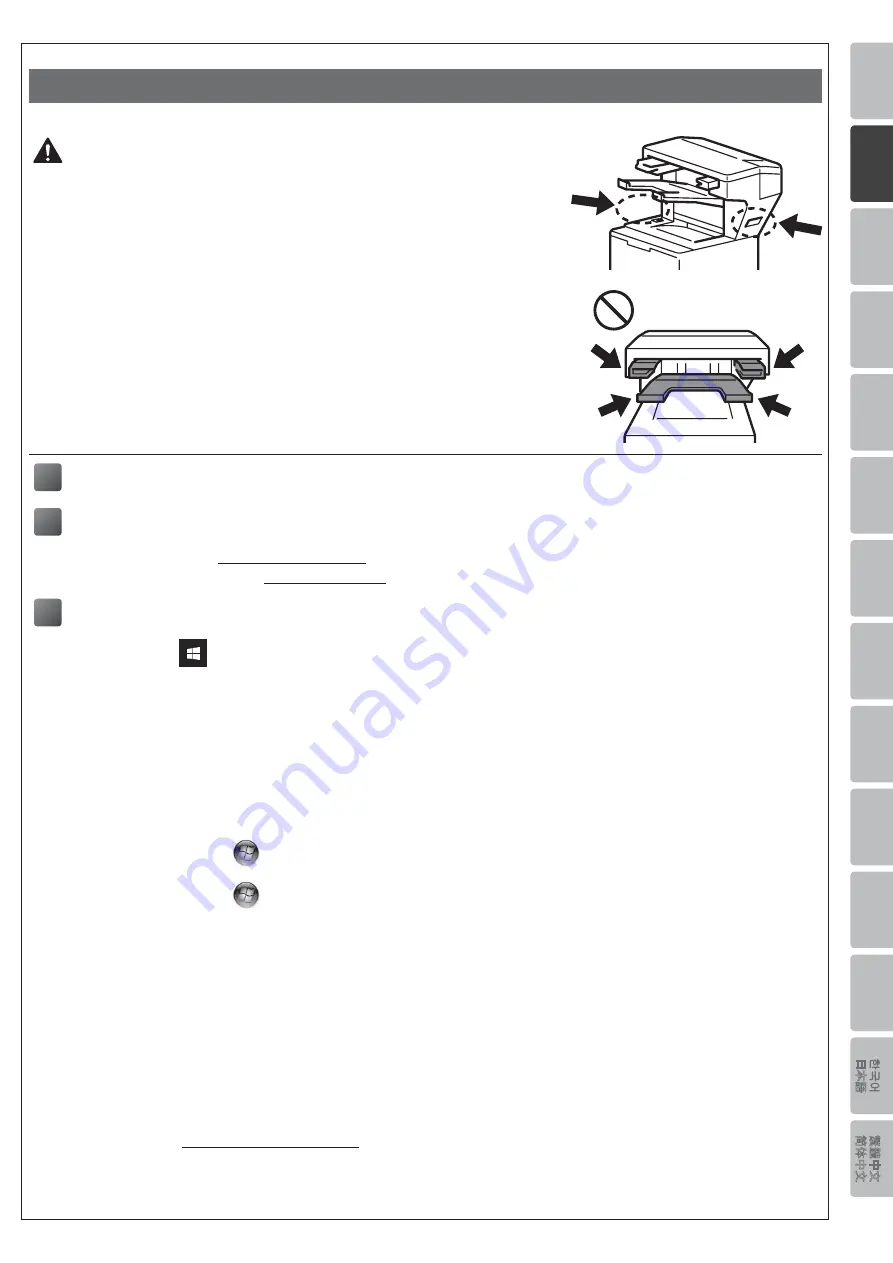
En
gli
sh
De
uts
ch
Fr
an
ça
is
N
ed
er
la
nd
s
Ita
lia
no
Es
pañ
ol
Po
rtu
gu
ês
Portu
guês
do
Bra
sil
N
or
sk
Sve
ns
ka
D
an
sk
Su
om
i
Р
ус
ск
ий
Č
eš
tin
a
M
agy
ar
Po
ls
ki
Б
ъ
лг
ар
ск
и
R
om
ân
ă
Slove
ns
ky
Tü
rk
çe
ﻲبﺮﻋ
In
do
nes
ia
ภาษาไทย
Tiến
g V
iệt
繁
體
中文
简
体
中文
한
국어
日本
語
- 8 -
[ Nederlands ]
De Finisher installeren
VOORZICHTIG
•
Zorg dat de printer is uitgeschakeld voordat u de Finisher bevestigt.
•
Voorkom dat uw vingers klem komen te zitten bij het plaatsen of verwijderen
van de Finisher.
•
Als u de Finisher wilt bevestigen of verwijderen. gaat u recht voor de printer
staan en gebruikt u de handgrepen aan beide zijden van de Finisher om deze
stevig vast te pakken.
Til de Finisher NIET op aan een van de andere onderdelen of andere
openingen. Dat kan namelijk lichamelijk letsel of schade aan de Finisher tot
gevolg hebben.
• Plaats uw handen NIET op de in de afbeelding aangegeven bewegende
onderdelen. Dat kan namelijk leiden tot letsel aan uw vingers.
•
Verwijder de Finisher voordat u de printer gaat verplaatsen.
Verplaats de printer NIET en til de printer NIET op terwijl de Finisher is
bevestigd. De Finisher is niet stevig op de printer bevestigd en als u de printer
gaat verplaatsen kan dat lichamelijk letsel of schade aan de printer tot gevolg
hebben.
1
Bevestig de Finisher op de printer en schakel de printer in.
2
(Alleen de series HL-L63XX en HL-L64XX)
Update de firmware en het stuurprogramma van de
printer.
• Firmware: Ga naar
voor de nieuwste firmware.
• Stuurprogramma: Ga naar
support.brother.com en ga vervolgens naar de pagina
Downloads
van uw model printer.
3
Configureer het printerstuurprogramma voor gebruik van de Finisher.
A
• Voor Windows 10, Windows Server 2016 en Windows Server 2019:
Klik op
>
Windows-systeem
>
Configuratiescherm
. Klik in de groep
Hardware en geluiden
op
Apparaten en printers weergeven
.
• Voor Windows Server 2012 R2:
Klik in het scherm
start
op
Configuratiescherm
. Klik in de groep
Hardware
op
Apparaten en printers
weergeven
.
• Voor Windows 8, Windows 8.1 en Windows Server 2012:
Beweeg de muisaanwijzer naar de rechterbenedenhoek van het bureaublad. Klik op
Instellingen
>
Configuratiescherm
als de menubalk wordt weergegeven. Klik in de groep
Hardware en geluiden
(
Hardware
)
op
Apparaten en printers weergeven
.
• Voor Windows 7 en Windows Server 2008 R2:
Klik op de knop
(
Starten
) >
Apparaten en printers
.
• Voor Windows Vista en Windows Server 2008 (alleen de series HL-L63XX en HL-L64XX):
Klik op de knop
(
Starten
) >
Configuratiescherm
>
Hardware en geluiden
>
Printer
.
• Voor Windows XP en Windows Server 2003 (alleen de series HL-L63XX en HL-L64XX):
Klik op
start
>
Printers en faxapparaten
.
B
Klik met de rechtermuisknop op het pictogram
Brother XXXX series
of
Brother XXXX series Printer
(waarbij XXXX
de modelnaam is van de printer) en selecteer
Eigenschappen van printer
(
Eigenschappen
) en
Brother XXXX
series
(indien nodig). Het dialoogvenster met de eigenschappen van de printer wordt geopend.
C
Klik op de tab
Apparaatinstellingen
en vervolgens op
Autom. waarnemen
. Als de Finisher is gedetecteerd, klikt u
op
Toepassen
. (Onder bepaalde omstandigheden is
Autom. waarnemen
niet beschikbaar. Als dat het geval is, moet
u de Finisher handmatig toevoegen. Selecteer onder
Beschikbare opties
de optie
Finisher
, klik op
Toevoegen
en
klik vervolgens op
Toepassen
.)
OPMERKING
•
Het Macintosh-printerstuurprogramma wordt niet ondersteund.
•
Alle handelsmerken en gedeponeerde handelsmerken zijn eigendom van de respectieve bedrijven.
• Raadpleeg voor meer informatie over de Finisher de
Online Gebruikershandleiding van de Finisher
op
Summary of Contents for SF-4000
Page 5: ... 4 3 4 5 ...
Page 36: ......


























